一分钟倒计时动画视频钟表(一分钟倒计时动画)
大家好,今天小六子来为大家解答以下的问题,关于一分钟倒计时动画视频钟表,一分钟倒计时动画这个很多人还不知道,现在让我们一起来看看吧!
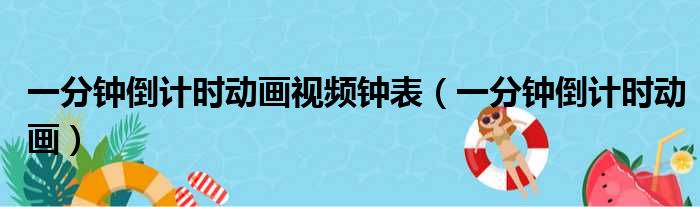
1、方法/步骤 打开WPS,新建一个ppt页面 在菜单栏里面选择“设计”,点击“幻灯片版式” 选择“内容版式”的第一个。
2、就是空白内容 2、点击左上角的WPS演示的下拉三角,选择“视图” 接着点击“网格和参考线..”幻灯片上就会出现如图所示的对话框 勾选“屏幕上显示绘图参考线”幻灯片上会出现两条十字交叉的虚线 3、在右侧工具栏里面切换到“形状” 选择基本形状里面的“向上的箭头” 4、在幻灯片上面用鼠标分别画两个箭头,按图中所示的位置摆放 第一个箭头的底边中心在幻灯片的中心上。
3、被中央纵向的虚线平分 第二个箭头的 5、选中第二个箭头,在绘图工具中点击“轮廓”——“无线条颜色”和“填充”——“无填充颜色” 使我们看不到第二个箭头 6、同时选中两个箭头,右击。
4、点击“组合“——”组合“ 7、在右侧的窗口切换到”效果“项,点击”添加效果“——”强调“——”陀螺旋”,预览的时候注意看箭头是否围绕幻灯片中心点旋转 8、在右侧的窗格里面点击效果1组合22的下拉箭头。
5、选择点击“效果选项” 9、在陀螺旋设置对话框里面,切换到“计时“项 速度设置为60秒,手动输入 点击确定保存设置 10、从网上搜索一张表盘的图片。
6、保存到电脑里面 插入这张图片,右击该图,选择”叠放次序“——”置于底层“ 1用鼠标拖动图片使表盘的12点位置和纵向的虚线重合和箭头对齐 这时候我们只要点击预览播放就可以看到效果了一分钟倒计时 12、做好之后。
7、按F12打开另存为窗口,在下方将文件类型设置为AVI或者MPEG4 然后再保存文件,这样我们的倒计时还可以成为视频素材。
8、随时随地的都能播放。
本文分享完毕,希望对你有所帮助。
